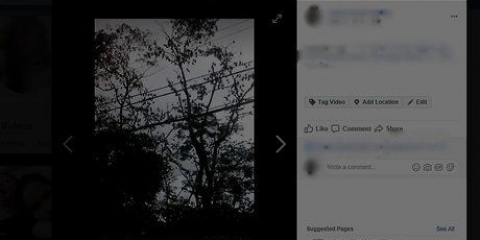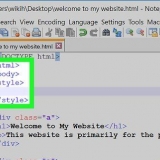Overfør videoer fra android til pc
Innhold
Denne artikkelen vil lære deg hvordan du overfører videoer fra Android-telefonen eller -nettbrettet til PC-en. Kortere videoer kan sendes til deg selv på e-post. For større filer er det mer praktisk å koble Android til datamaskinen med en USB-kabel eller laste opp videofilen til Google Drive.
Trinn
Metode 1 av 3: Overfør videoer fra Android til PC via e-post

2. trykkGalleri. Dette vil åpne biblioteket med bilder og videoer.

3. Trykk på videoen du vil overføre til PC.

5. Trykk på alternativet E-post.

6. Trykk inne i tekstfeltet Til. Skriv inn en e-postadresse som du kan sjekke fra PC-en.

8. Åpne en nettleser på en PC. Åpne e-posten du nettopp sendte til deg selv. Metoden du bruker for å åpne denne e-posten vil variere avhengig av e-postleverandøren din.

9. Høyreklikk på vedlagte video.

11. klikk påOK. Dette vil åpne videoen på datamaskinen din.
Avhengig av nettleseren din, kan dette alternativet også kalles "Åpne" eller "Åpne fil".
Metode 2 av 3: Overfør store videoer til Google Disk

1. Trykk på Google Disk-ikonet for å åpne appen. Ikonet ligner en grønn, gul og blå stilisert trekant.
- Hvis du trenger å laste ned appen, trykker du på Apper-ikonet nederst på skjermen, deretter Play Butikk-ikonet, og deretter skriver du "Google Disk" i søkefeltet øverst på skjermen. Velg "Google Disk" fra søkeresultatene og trykk "Installer".
- Hvis dette er første gang du bruker appen, vil du bli bedt om å logge på med Google-kontolegitimasjonen din.

3. Trykk på ikonet med navnetLaste opp. Dette ikonet ligner en oppoverpekende pil over en rett horisontal linje.

4. trykkBilder og videoer. Dette vil åpne mediebiblioteket ditt.

6. Gå til datamaskinen og besøkkjøre.Google.com.
Hvis du for øyeblikket ikke er logget på Google på datamaskinen din, vil du bli bedt om å logge på når du besøker nettstedet.

7. trykkNylig. Dette alternativet er på venstre side av Google Disk-skjermen. Du må kanskje scrolle litt ned for å se den.

9. Klikk i kontekstmenyen pånedlasting. Videoen vil nå bli lastet ned til datamaskinen din.
Metode 3 av 3: Overfør videoer via USB-kabel

1. Lås opp Android-telefonen eller -nettbrettet ditt. Skriv inn passordet ditt for å låse opp enheten.

3. Trykk på varselet på enheten dinLader denne enheten via USB.

4. trykkFiloverføring. Dette vil åpne et filoverføringsvindu på datamaskinen.

6. Dra videoene fra telefonen til PC-en og slipp dem.
For å dra og slippe, klikk og hold en video. Flytt deretter videoen til en mappe på PC-en og slipp museknappen.
"> Artikler om emnet "Overfør videoer fra android til pc"
Оцените, пожалуйста статью
Lignende
Populær